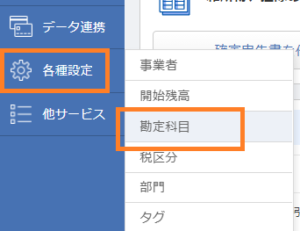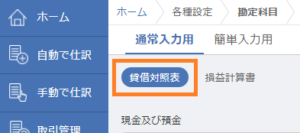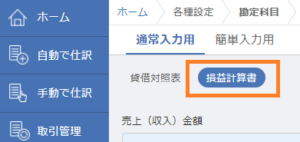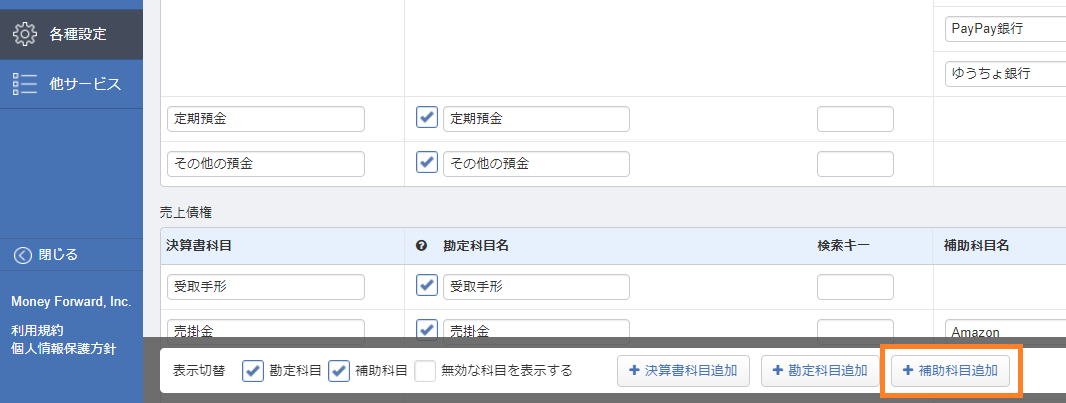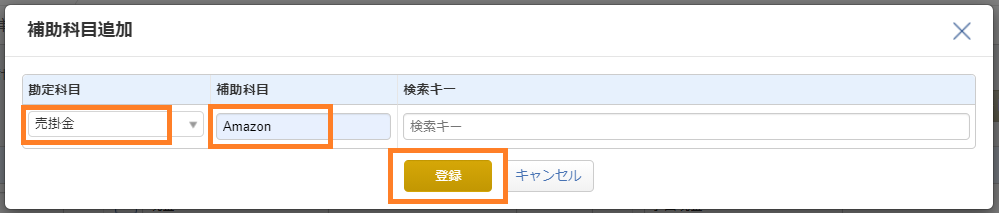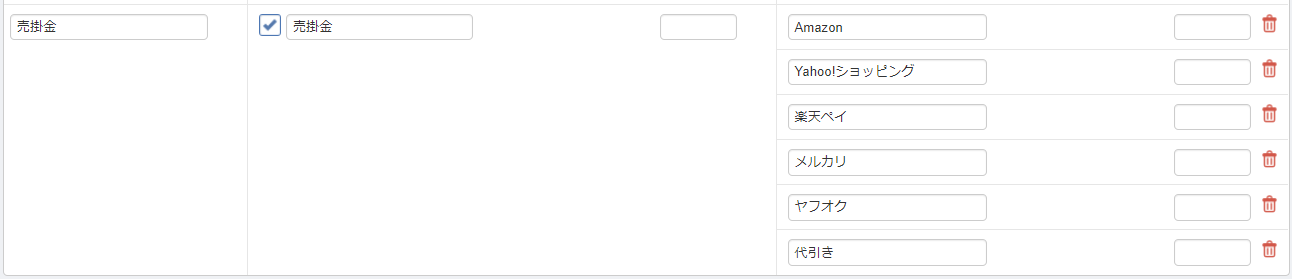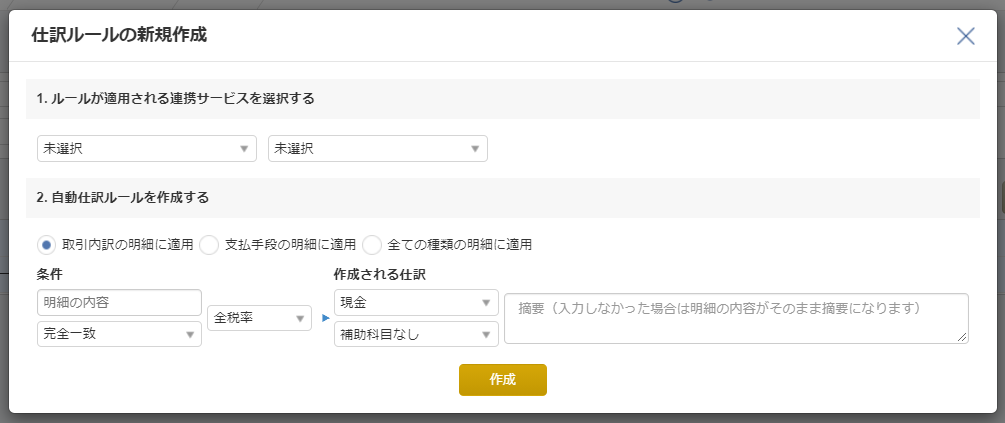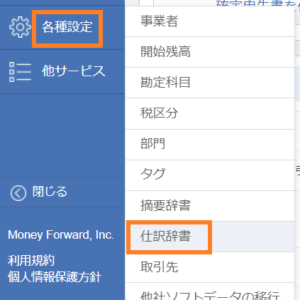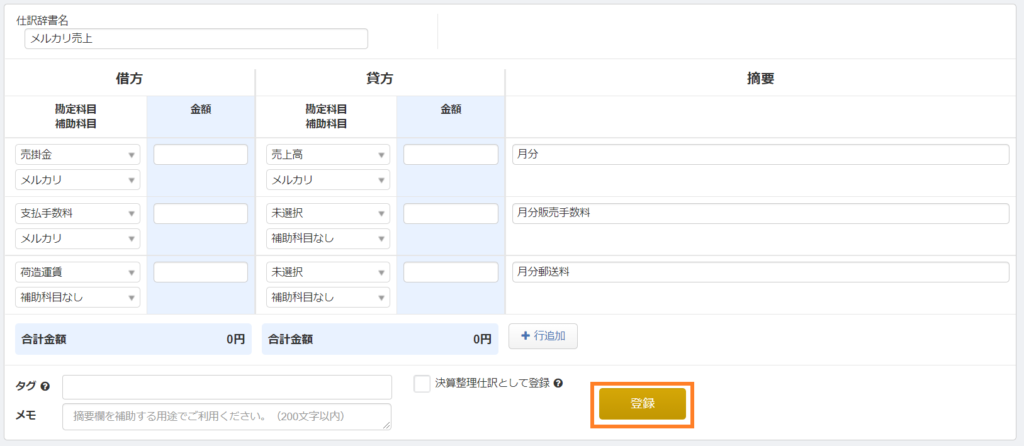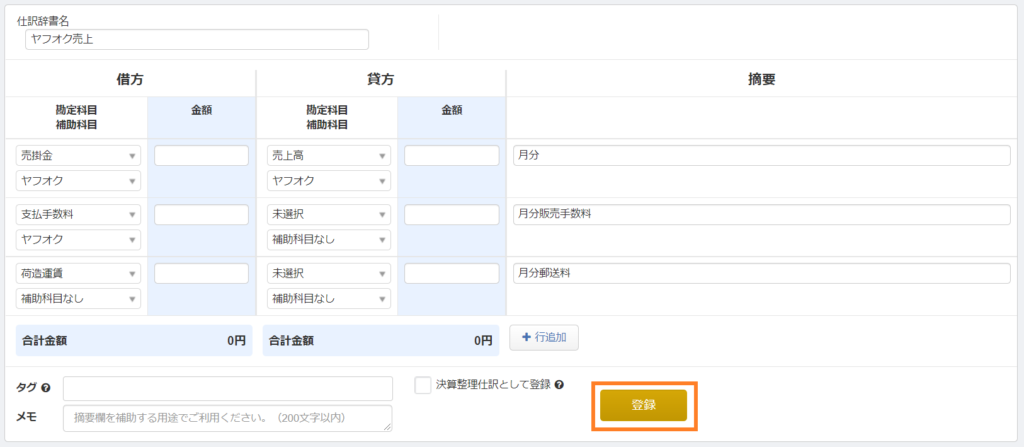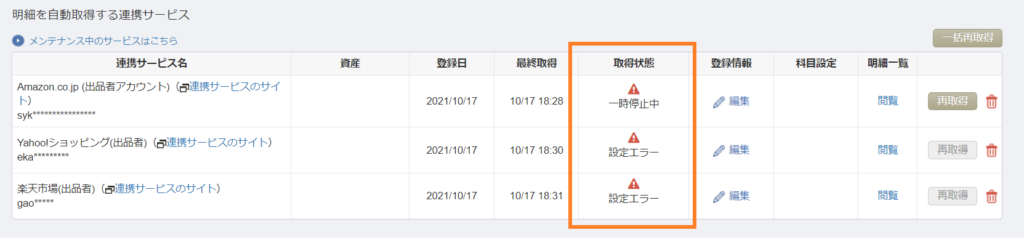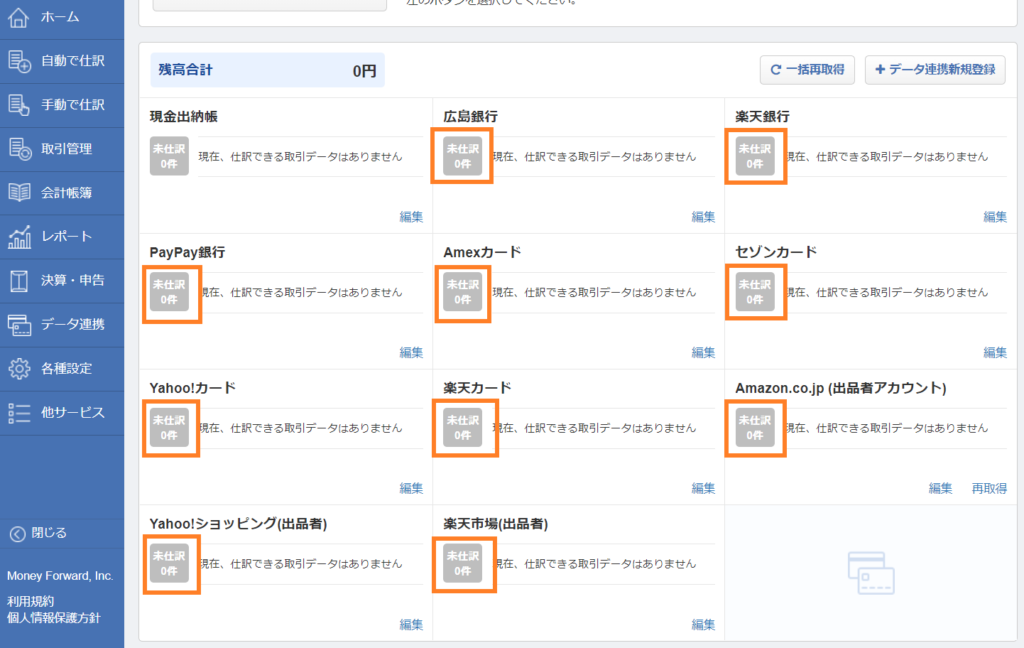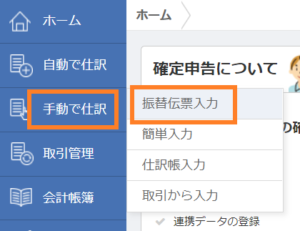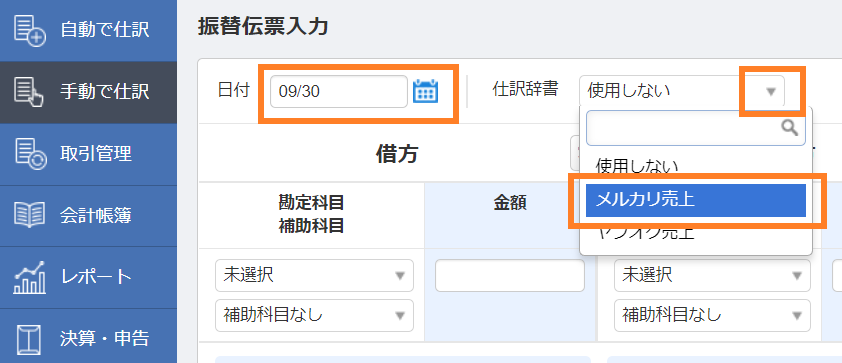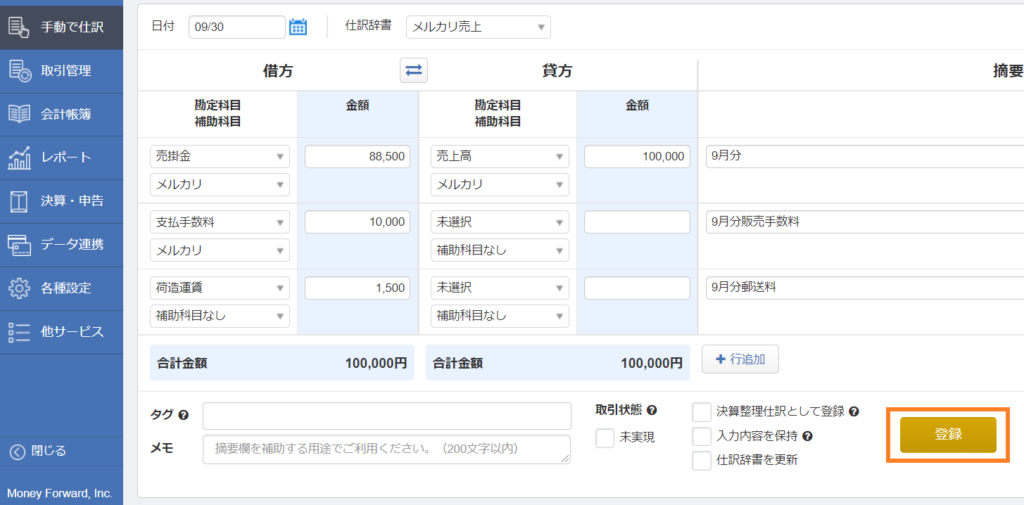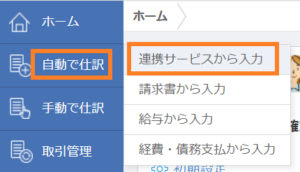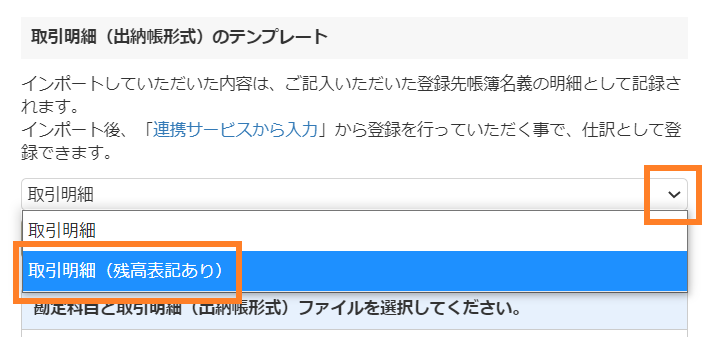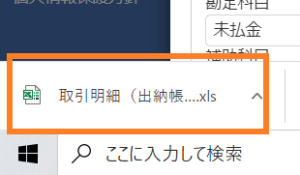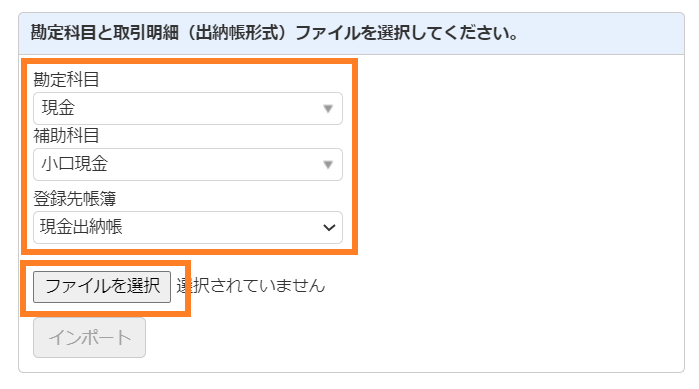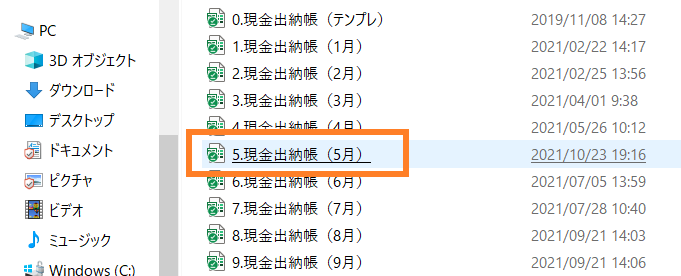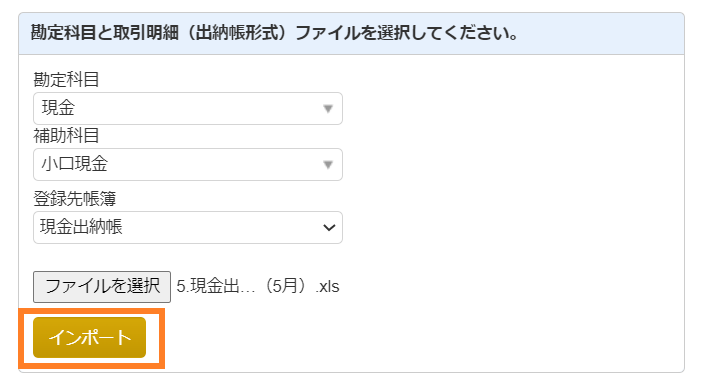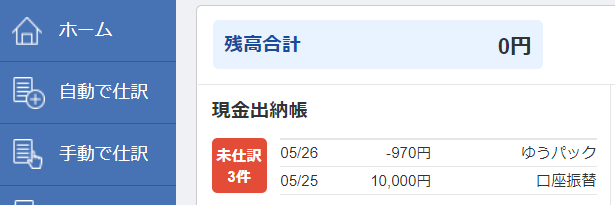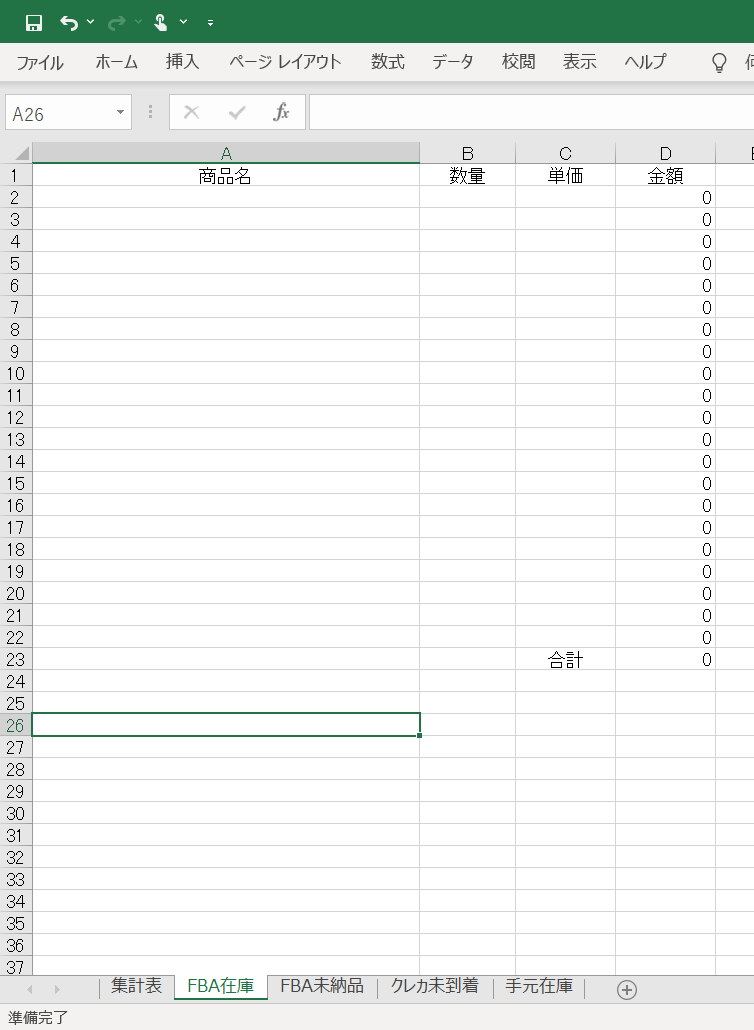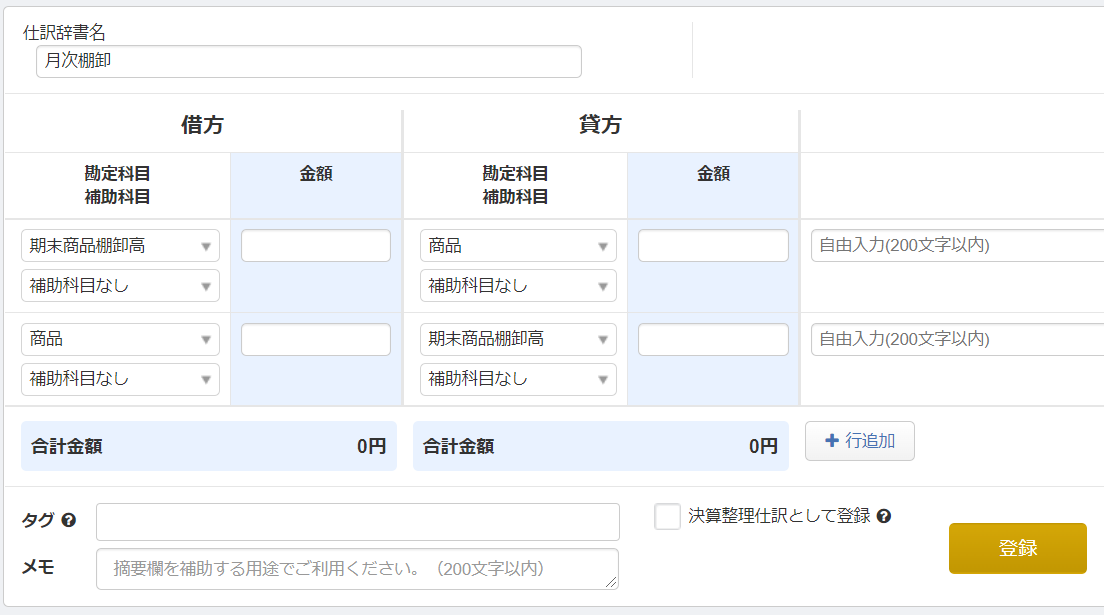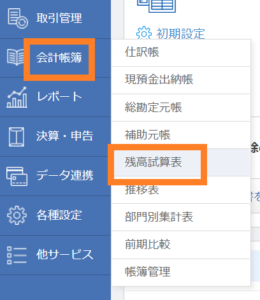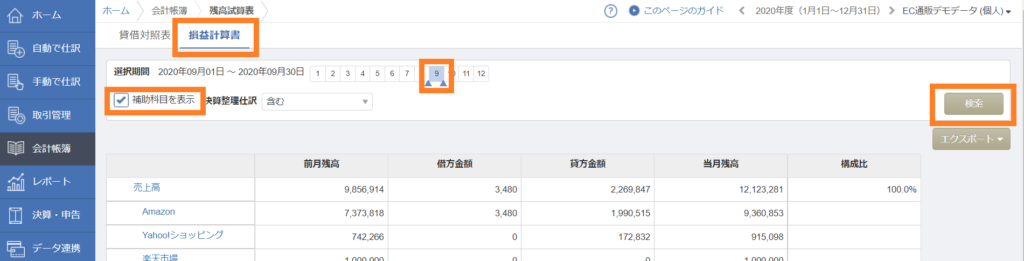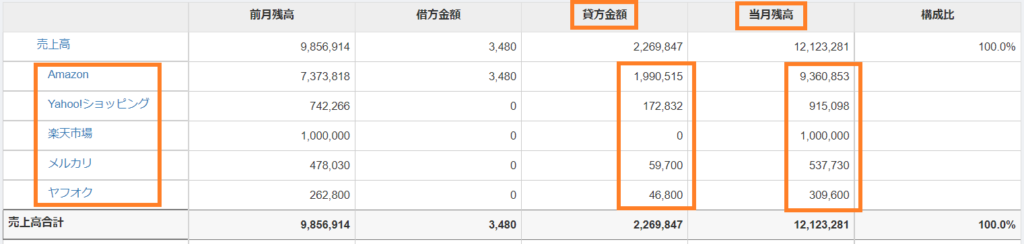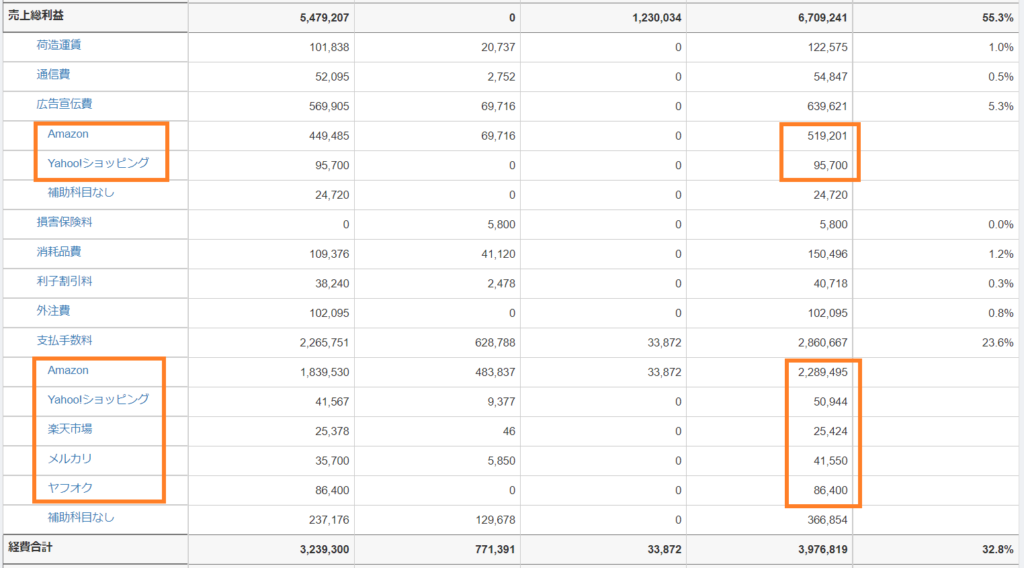ネット通販をマネーフォワードで楽々記帳する実践的な方法

【ご注意】
Amazon出品者およびYahoo!ショッピング出品者に関しては、各プラットフォームから提供される取引明細書をもとに記帳することを推奨します。
現在のマネーフォワードの仕様では連携されるデータの質が悪く、上記プラットフォームの連携データだけで適切に記帳することができません。煩雑な修正処理・追加処理が必要となりますのでご注意ください。
この稿では、ネット通販ビジネスに本気で取り組んでいる方、取り組もうとしている方に向けて、ネット通販をマネーフォワードで記帳するノウハウを公開する。
ネット通販ビジネスに専業で取り組む場合、記帳や確定申告を税理士に依頼し、自分は本業に専念するほうが豊かになれるのは経済学の常識かもしれない。しかし、税理士に依頼すると最低でも30万円はかかる。ネット通販は事務処理量が多いので決して安くない。輸出入や食品が絡むと難易度が上がるのでなおさらだ。だから、利益の見通しが立っていない場合に、自分で記帳や確定申告をするのは一定の経済合理性がある。
私は、ネット通販ビジネスを専業で行う多くの顧客と接してきたが、最初の1、2年間は苦労の連続のようだ。税理士に依頼してもそうなのだから、なにもかも自分でやるのは大変だと思う。その苦労を少し軽減してあげたいというのが本稿の趣旨である。ビジネスの見通しが立ったら高いお金を払ってでも私のような詳しい税理士に依頼すればよいと思う。その方が結局は豊かになれるからだ。
なお、副業の人は自分のビジネスが事業規模なのか業務規模なのか判断してからこの稿に目を通しても遅くない。このサイトと国税庁のサイトが参考になると思う。事業規模でなければ雑所得となり青色申告できない。もちろん、青色申告特別控除も受けられないし、損益通算も赤字の繰り越しもできない。だから、マネーフォワードで記帳しても無駄である。その場合は単式簿記で記帳して白色申告するのが楽だと思う。
さて、この稿は2章立てとなっている。
第1章では、あなたが個人事業主かつ消費税の免税事業者であることを前提にネット通販をマネーフォワードで記帳する3つの設定を紹介する。マネーフォワードには預金口座やクレジットカード、Amazon、楽天市場、Yahoo!ショッピングなどの取引を漏れなく取り込む機能と自動仕訳機能があるのでネット通販に最適だと私は思う。
ただし、ネット通販のビジネスモデルは多種多様なため、全てのことを細かく教えることはできない。なので、この稿では売上高を記帳する設定に絞って説明する。なぜなら、税法的には売上高を漏れなく計上することが最も重要だからだ。
また、会計処理にはいくつかの選択肢があるし、勘定科目や補助科目を選択する自由度は高い。その前提の下、この稿では税理士である私が実際に処理している方法を公開する。
第2章では、毎月の月締め処理の手順を紹介する。マネーフォワードは取引の9割以上を取り込むことができるが、現金取引など取り込めない取引も当然にある。そういう取引を取り込み、記帳の正しさをチェックする手続きが月締め処理である。そしてさらに、正しい帳簿に基づいた業績判断の仕方にまで踏み込んで解説する。
なお、ブログによる情報提供という性質上、本稿の情報は自己責任でご利用いただくほかないが、マネーフォワードの運用実績10,000時間以上、かつ、ネット通販ビジネス関与経験豊富な税理士である私が本稿執筆時点で実際に処理している方法であることは事実である。
第1章 マネーフォワードの設定
本章では、あなたがすでにマネーフォワードのアカウントを作成し、銀行預金口座、クレジットカード、電子マネー、出品者アカウントなどの口座が連携済みとなっていることを前提にして話を進めたいと思う。まだなら上のリンクから新規登録して事前準備を済ませていただきたい。
なお、画像をクリックすればクリアに拡大されるので、適宜確認しながら読み進めてほしい。
補助科目の設定
さて、事前準備が整って最初にやることは補助科目の設定である。具体的には、勘定科目の内訳として預金口座や販売チャンネルの名称を補助科目として設定する。この設定は、販売チャンネルごとに業績判断するために必須である。
補助科目を設定する勘定科目は下記の通りである。設定例は後ほど掲載する。あなたの預金口座、販売チャンネルに合わせて例の要領で設定すれば良いので簡単だ。
・貸借対照表
・普通預金
・売掛金
・損益計算書
・売上高
・広告宣伝費
・支払手数料
【設定の手順】
① 設定画面を開く
② 貸借対照表 or 損益計算書を選択する
③ 補助科目追加画面を開く
④ 補助科目を登録する
【設定例】
① 普通預金
普通預金は口座連携すると自動的に補助科目が設定される。しかし、ここで設定した補助科目名が残高試算表に連動されるので簡潔な名称に整える。
② 売掛金
③ 売上高
④ 広告宣伝費
⑤ 支払手数料
以上で補助科目の設定は完了である。
次は販売チャンネルごとに自動仕訳ルールの設定をするが、その前にマネーフォワードの仕組みについて解説する。意味を理解したうえで適切に設定してほしい。
マネーフォワードには預金口座、クレジットカード、Amazon(出品者アカウント)などの取引明細を取込む機能があると述べた。具体的には、取引日、取引金額、摘要テキストを取込むことができる。
そして、摘要テキストに応じた勘定科目・補助科目を自動的に割り振る機能がある。それが自動仕訳機能と呼ばれるものだ。
しかし、自動仕訳機能はAIが自動的に振り分け設定してくれるほど賢くない。ユーザー自身が事前に摘要テキストと勘定科目・補助科目を紐付け設定する必要がある。その紐付け設定を自動仕訳ルールという。今からやる設定が自動仕訳ルールの設定だ。
マネーフォワードを使いこなすためには自動仕訳ルールをうまく操る必要がある。自動仕訳ルールを意識せずに仕訳登録するとゴミのようなルールが大量に蓄積されるだけで経理負担の軽減に全くならない。また、ルール同士が干渉しあって会計処理が安定しない。ネット通販を楽に記帳するためにマネーフォワードを利用しているのにこれでは本末転倒だ。そもそもあなたには記帳にかまけている時間などないはずだ。以下に述べるルール設定をすれば正確な記帳と経理負担の軽減が両立できるので試してみて欲しい。
また、自分で設定することに不安がある場合は私が設定を代行することもできる。もちろん有料だ。しかも安くない。どうしても、という方はお問い合わせページから連絡してほしい。追って詳細をお知らせする。
Amazon、楽天市場、Yahoo!ショッピングの自動仕訳ルールの設定
① 自動仕訳ルールの設定画面を開く
② 自動仕訳ルールを作成する
Amazon(出品者アカウント)、楽天市場(出品者)、Yahoo!ショッピング(出品者)の自動仕訳ルール一覧表を掲載する。この通りに入力すれば良いので簡単だ。csvファイルを作成して取り込むこともできるので詳しくはこちらを見て欲しい。この稿執筆時点でほぼ100%の適合率だが、連携取得される明細の内容は時々追加変更されるのでその都度修正する必要がある。その点に注意が必要だ。
なお、2021年11月16日、Amazon(出品者アカウント)の連携にシステム変更があった。残念なことに、今回のシステム変更には欠陥があり、仕訳登録後に訂正仕訳を追加しないと適切に記帳できない。具体的な解決方法は「マネーフォワードでAmazon(出品者アカウント)を適切に記帳する方法」を参照してほしい。
| 連携サービス | 店舗 | 種類 | 明細の内容 | 一致条件 | 税率 | 勘定科目 | 補助科目 |
| 楽天市場(出品者) | 店舗共通 | 取引内訳 | 商品(10%標準) | 完全一致 | 全税率 | 売上高 | 楽天市場 |
| 楽天市場(出品者) | 店舗共通 | 取引内訳 | ギフトラッピング | 完全一致 | 全税率 | 売上高 | 楽天市場 |
| 楽天市場(出品者) | 店舗共通 | 取引内訳 | 店舗発行クーポン利用額 | 完全一致 | 全税率 | 売上高 | 楽天市場 |
| 楽天市場(出品者) | 店舗共通 | 取引内訳 | キャンセル | 完全一致 | 全税率 | 売上高 | 楽天市場 |
| 楽天市場(出品者) | 店舗共通 | 取引内訳 | クーポン利用額 | 完全一致 | 全税率 | 売上高 | 楽天市場 |
| 楽天市場(出品者) | 店舗共通 | 取引内訳 | 決済手数料 | 完全一致 | 全税率 | 支払手数料 | 楽天市場 |
| 楽天市場(出品者) | 店舗共通 | 取引内訳 | 代引料 | 完全一致 | 全税率 | 支払手数料 | 楽天市場 |
| 楽天市場(出品者) | 店舗共通 | 取引内訳 | 送料 | 完全一致 | 全税率 | 荷造運賃 | 補助科目なし |
| 楽天市場(出品者) | 店舗共通 | 支払手段 | クレジットカード | 完全一致 | 全税率 | 売掛金 | 楽天ペイ |
| 楽天市場(出品者) | 店舗共通 | 支払手段 | ローソン、郵便局ATM等(前払) | 完全一致 | 全税率 | 売掛金 | 楽天ペイ |
| 楽天市場(出品者) | 店舗共通 | 支払手段 | セブンイレブン(前払) | 完全一致 | 全税率 | 売掛金 | 楽天ペイ |
| 楽天市場(出品者) | 店舗共通 | 支払手段 | 後払い決済 | 完全一致 | 全税率 | 売掛金 | 楽天ペイ |
| 楽天市場(出品者) | 店舗共通 | 支払手段 | 銀行振込 | 完全一致 | 全税率 | 売掛金 | 楽天ペイ |
| 楽天市場(出品者) | 店舗共通 | 支払手段 | ポイント利用 | 完全一致 | 全税率 | 売掛金 | 楽天ペイ |
| 楽天市場(出品者) | 店舗共通 | 支払手段 | 払戻額 | 完全一致 | 全税率 | 売掛金 | 楽天ペイ |
| 楽天市場(出品者) | 店舗共通 | 支払手段 | 後払い | 完全一致 | 全税率 | 売掛金 | 楽天ペイ |
| 楽天市場(出品者) | 店舗共通 | 支払手段 | 楽天発行クーポン利用額 | 完全一致 | 全税率 | 売掛金 | 楽天ペイ |
| 楽天市場(出品者) | 店舗共通 | 支払手段 | 代金引換 | 完全一致 | 全税率 | 売掛金 | 代引き |
| Yahoo!ショッピング(出品者) | 店舗共通 | 取引内訳 | 小計 | 完全一致 | 全税率 | 売上高 | Yahoo!ショッピング |
| Yahoo!ショッピング(出品者) | 店舗共通 | 取引内訳 | ポイント利用料 | 完全一致 | 全税率 | 売上高 | Yahoo!ショッピング |
| Yahoo!ショッピング(出品者) | 店舗共通 | 取引内訳 | モールクーポン利用料 | 完全一致 | 全税率 | 売上高 | Yahoo!ショッピング |
| Yahoo!ショッピング(出品者) | 店舗共通 | 取引内訳 | ワイジェイカード決済金額 | 完全一致 | 全税率 | 売上高 | Yahoo!ショッピング |
| Yahoo!ショッピング(出品者) | 店舗共通 | 取引内訳 | PayPay決済金額 | 完全一致 | 全税率 | 売上高 | Yahoo!ショッピング |
| Yahoo!ショッピング(出品者) | 店舗共通 | 取引内訳 | ゆっくり払い決済金額 | 完全一致 | 全税率 | 売上高 | Yahoo!ショッピング |
| Yahoo!ショッピング(出品者) | 店舗共通 | 取引内訳 | カード決済金額 | 完全一致 | 全税率 | 売上高 | Yahoo!ショッピング |
| Yahoo!ショッピング(出品者) | 店舗共通 | 取引内訳 | ワイジェイカード決済金額キャンセル分 | 完全一致 | 全税率 | 売上高 | Yahoo!ショッピング |
| Yahoo!ショッピング(出品者) | 店舗共通 | 取引内訳 | カード決済金額キャンセル分 | 完全一致 | 全税率 | 売上高 | Yahoo!ショッピング |
| Yahoo!ショッピング(出品者) | 店舗共通 | 取引内訳 | PayPay決済金額キャンセル分 | 完全一致 | 全税率 | 売上高 | Yahoo!ショッピング |
| Yahoo!ショッピング(出品者) | 店舗共通 | 取引内訳 | モールクーポン利用料キャンセル分 | 完全一致 | 全税率 | 売上高 | Yahoo!ショッピング |
| Yahoo!ショッピング(出品者) | 店舗共通 | 取引内訳 | 値引き | 完全一致 | 全税率 | 売上高 | Yahoo!ショッピング |
| Yahoo!ショッピング(出品者) | 店舗共通 | 取引内訳 | カード決済手数料 | 完全一致 | 全税率 | 支払手数料 | Yahoo!ショッピング |
| Yahoo!ショッピング(出品者) | 店舗共通 | 取引内訳 | ポイント原資 | 完全一致 | 全税率 | 支払手数料 | Yahoo!ショッピング |
| Yahoo!ショッピング(出品者) | 店舗共通 | 取引内訳 | キャンペーン原資 | 完全一致 | 全税率 | 支払手数料 | Yahoo!ショッピング |
| Yahoo!ショッピング(出品者) | 店舗共通 | 取引内訳 | ワイジェイカード決済手数料 | 完全一致 | 全税率 | 支払手数料 | Yahoo!ショッピング |
| Yahoo!ショッピング(出品者) | 店舗共通 | 取引内訳 | Yahoo!マネー/預金払い手数料 | 完全一致 | 全税率 | 支払手数料 | Yahoo!ショッピング |
| Yahoo!ショッピング(出品者) | 店舗共通 | 取引内訳 | コンビニ決済手数料 | 完全一致 | 全税率 | 支払手数料 | Yahoo!ショッピング |
| Yahoo!ショッピング(出品者) | 店舗共通 | 取引内訳 | アフィリエイトパートナー報酬原資 | 完全一致 | 全税率 | 支払手数料 | Yahoo!ショッピング |
| Yahoo!ショッピング(出品者) | 店舗共通 | 取引内訳 | アフィリエイト手数料 | 完全一致 | 全税率 | 支払手数料 | Yahoo!ショッピング |
| Yahoo!ショッピング(出品者) | 店舗共通 | 取引内訳 | PayPay決済手数料 | 完全一致 | 全税率 | 支払手数料 | Yahoo!ショッピング |
| Yahoo!ショッピング(出品者) | 店舗共通 | 取引内訳 | auかんたん決済手数料 | 完全一致 | 全税率 | 支払手数料 | Yahoo!ショッピング |
| Yahoo!ショッピング(出品者) | 店舗共通 | 取引内訳 | ソフトバンクケータイ支払い手数料 | 完全一致 | 全税率 | 支払手数料 | Yahoo!ショッピング |
| Yahoo!ショッピング(出品者) | 店舗共通 | 取引内訳 | ゆっくり払い決済手数料 | 完全一致 | 全税率 | 支払手数料 | Yahoo!ショッピング |
| Yahoo!ショッピング(出品者) | 店舗共通 | 取引内訳 | ドコモケータイ払い手数料 | 完全一致 | 全税率 | 支払手数料 | Yahoo!ショッピング |
| Yahoo!ショッピング(出品者) | 店舗共通 | 取引内訳 | カード決済手数料キャンセル分 | 完全一致 | 全税率 | 支払手数料 | Yahoo!ショッピング |
| Yahoo!ショッピング(出品者) | 店舗共通 | 取引内訳 | ポイント利用キャンセル分 | 完全一致 | 全税率 | 支払手数料 | Yahoo!ショッピング |
| Yahoo!ショッピング(出品者) | 店舗共通 | 取引内訳 | PayPay決済手数料キャンセル分 | 完全一致 | 全税率 | 支払手数料 | Yahoo!ショッピング |
| Yahoo!ショッピング(出品者) | 店舗共通 | 取引内訳 | キャンペーン原資キャンセル分 | 完全一致 | 全税率 | 支払手数料 | Yahoo!ショッピング |
| Yahoo!ショッピング(出品者) | 店舗共通 | 取引内訳 | ポイント原資キャンセル分 | 完全一致 | 全税率 | 支払手数料 | Yahoo!ショッピング |
| Yahoo!ショッピング(出品者) | 店舗共通 | 取引内訳 | ワイジェイカード決済手数料キャンセル分 | 完全一致 | 全税率 | 支払手数料 | Yahoo!ショッピング |
| Yahoo!ショッピング(出品者) | 店舗共通 | 取引内訳 | 手数料 | 完全一致 | 全税率 | 支払手数料 | Yahoo!ショッピング |
| Yahoo!ショッピング(出品者) | 店舗共通 | 取引内訳 | 決済手数料還元 | 完全一致 | 全税率 | 支払手数料 | Yahoo!ショッピング |
| Yahoo!ショッピング(出品者) | 店舗共通 | 取引内訳 | 決済手数料還元(PayPay) | 完全一致 | 全税率 | 支払手数料 | Yahoo!ショッピング |
| Yahoo!ショッピング(出品者) | 店舗共通 | 取引内訳 | 送料 | 完全一致 | 全税率 | 荷造運賃 | 補助科目なし |
| Yahoo!ショッピング(出品者) | 店舗共通 | 取引内訳 | PRオプション利用料 | 完全一致 | 全税率 | 広告宣伝費 | Yahoo!ショッピング |
| Yahoo!ショッピング(出品者) | 店舗共通 | 取引内訳 | PRオプション利用料キャンセル分 | 完全一致 | 全税率 | 広告宣伝費 | Yahoo!ショッピング |
| Yahoo!ショッピング(出品者) | 店舗共通 | 支払手段 | 受取対価 | 完全一致 | 全税率 | 売掛金 | Yahoo!ショッピング |
| Yahoo!ショッピング(出品者) | 店舗共通 | 支払手段 | 支払対価 | 完全一致 | 全税率 | 売掛金 | Yahoo!ショッピング |
その他の販売チャンネルの設定
メルカリやヤフオクなどの販売チャンネルはマネーフォワードに連携できない。その場合は、1か月間の売上高、販売手数料、郵送料などをエクセルなどで別途集計し、月末に仕訳計上することになる。仕訳登録は仕訳辞書を利用すると楽で正確だ。
① 仕訳辞書の登録
【メルカリ売上】
【ヤフオク売上】
以上で売上高を漏れなく記帳するための基本設定は完了した。あとは取り込まれた取引に適切な勘定科目・補助科目が割り当てられていることを適宜確認しながら仕訳登録していくだけである。
このほかに仕入・経費の仕訳登録が残っているが、それらに関して取り込まれる摘要テキストの種類は無数にあるため、基本設定として紹介しても実効性はない。なので、あなたの取引内容に応じて地道に一件一件設定していってほしい。
その際、日商簿記3級レベルの商業簿記を勉強しておいたほうがスムーズだ。早速参考書と問題集を一冊ずつ買って勉強してほしい。
第2章 マネーフォワードの運用
毎月の記帳は、前月分の処理を月初にやるのが効率いい。その流れは次の通りだ。
① 連携再取得
② 仕訳登録
③ その他販売チャンネルの取引仕訳登録
④ 現金出納帳の取り込み、仕訳登録
⑤ 月次棚卸
⑥ 業績把握
以下、詳しい手順を説明する。
⑤ 月次棚卸
日商簿記3級レベルの商業簿記を勉強すると、決算整理事項として期末棚卸高の計上が出てくる。仕入勘定から期末棚卸高(期末時点の在庫金額)を差し引いて、適切な売上原価を算定するための処理だが、決算時だけの処理だと年一回しか正確な業績が分からない。
それでは実務的に不都合だ。毎月の業績を把握せずにビジネスを運営するのは目をつぶって歩くのと同じぐらい不安なことだと思う。
そこで月末時点の棚卸表を作成して月次棚卸処理をし、毎月の業績を把握したほうが良い。
月末時点の棚卸表とは、仕入れ計上した商品のうち、月末時点の未販売商品の総合計金額を集計した一覧表のことである。ポイントは2つある。
まず、仕入れ計上した商品かどうかである。月末時点で仕入勘定に計上していない商品は棚卸表に計上してはならない。結果として利益が過大計上されてしまうからだ。
そして、未販売商品かどうかである。簡単そうに思うかもしれないが、ネット通販ビジネスは未販売商品の把握が少し特殊だ。以下に事例を挙げる。
【未販売商品の事例】
<FBA在庫>
月末時点のFBA在庫リストを取得すればいいのでこれは簡単だ。
<FBA未納品>
FBAに発送済みだが、アマゾン側の納品が未済のもの。この計上漏れは注意が必要だ。
<クレカ未到着>
マネーフォワードでは、クレジットカードで決済した時点で仕入れ計上されるので、発注済みで手元に届いていない商品は棚卸計上しなければならない。この計上漏れは注意が必要だ。
<手元在庫>
手元在庫の集計は数えるだけなので簡単だ。
【棚卸表エクセルフォーム】
棚卸表のエクセルフォームを掲載する。この様式は法定帳簿の様式も兼ねているので参考にしてほしい。
【仕訳辞書の登録】
月次棚卸の仕訳登録は、仕訳辞書を利用すれば楽で正確だ。仕訳辞書は期首棚卸と月次棚卸の2種類登録する。日商簿記3級レベルの商業簿記を勉強すれば理解できるはずだ。理解できなくても最初(1月)の月次処理は期首棚卸、それ以外は月次棚卸を使えばOKだ。
<期首棚卸の仕訳辞書>左上の勘定科目が「期首商品棚卸高」
<月次棚卸の仕訳辞書>左上の勘定科目が「期末商品棚卸高」
さて、ここまでの手順を踏めば月締め処理は完了だ。直前月の業績を把握する準備は整った。次はいよいよ業績把握の手順を説明する。
⑥ 業績把握
業績の把握は残高試算表を利用する。2020年9月分の残高試算表(損益計算書)を表示させる手順は以下の通りだ。
残高試算表を表示させたらまず販売チャンネルごとの売上高を確認する。貸方金額が当月発生の売上高、当月残高が累計売上高だ。販売チャンネルごとの売上高は毎月必ず確認したほうがいい。心理学的に単純測定効果が働いてあなたのビジネスに好影響を与えるからだ。
次に、売上原価率と売上総利益率を確認する。売上総利益率は粗利率(あらりりつ)とも呼ばれ、ビジネスモデルに変更がなければ大体同じ水準で推移する。売上総利益率に大きな変動がある場合は会計処理に誤りがあるので要チェックだ。
次に経費の明細を確認する。ネット通販では広告宣伝費や販売手数料が非常に高い。だから、売上総利益からこれらの費用を差し引いたネットの粗利で業績判断したほうが良い。残高試算表はcsvファイルに落とせるので、毎月、エクセル加工してネットの粗利を計算することを推奨する。
最後に、営業利益を確認する。個人事業では控除前所得金額がそれだ。貸方金額が当月利益、借方金額が当月損失を意味する。当月残高が累計の営業利益だ。ネット通販ビジネスでは、売上高や粗利を稼ぐのは比較的簡単である。しかし、営業利益を稼ぐのは至難の業だ。それほど広告宣伝費と販売手数料の負担が大きいということである。だから、営業利益を稼げているかしっかりチェックしなければならない。
以上が業績判断の手順である。たったこれだけのことだが、毎月継続的にチェックすればあなたのビジネスの成長に役立つこと請け合いである。試してほしい。
結びに
あなたはIT導入補助金2023(デジタル化基盤導入枠)をご存じだろうか?
実は、マネーフォワードを導入する際にはこの補助金を活用することができる。補助率が3/4と高いので、この補助金を利用してマネーフォワードを導入するのが賢い方法だと思う。
詳しくは「マネーフォワードを賢く導入! IT導入補助金(デジタル化基盤導入枠)とは?」を参照していただきたい。
- カテゴリー
- マネーフォワード